 운영 체제용 드라이버 및 소프트웨어: Windows 11 및 Windows 10(64비트). Mac OS는 지원되지 않습니다.
운영 체제용 드라이버 및 소프트웨어: Windows 11 및 Windows 10(64비트). Mac OS는 지원되지 않습니다.
키보드 모델: Razer Ornata Chroma
Razer Ornata Chroma Destiny 2
제품 이름: Ornata Chroma / Ornata Chroma Destiny 2
모델 번호: RZ03-0204, RZ03-02040100-R3M1, RZ03-02040300-R3W1, RZ03-02040400-R3F1, RZ03-02040500-R3G1, RZ03-02040600-R3N1, RZ03-02040700-R3R1, RZ03-02040800-R3P1, RZ03-02040900-R3L1, RZ03-02041000-R311, RZ03-02041100-R3H1, RZ03-02041200-R361, RZ03-02041700-R3M1, RZ03-02041900-R3W1, RZ03-02042000-R3F1, RZ03-02042100-R3G1, RZ03-02042200-R3N1, RZ03-02042300-R3R1, RZ03-02042400-R3P1, RZ03-02042500-R3L1, RZ03-02042600-R311, RZ03-02042700-R3H1, RZ03-02043300-R3Q1, RZ03-02043400-R3M1
Razer 장치용 드라이버는 “Razer Synapse” 소프트웨어를 사용하여 설치하거나 업데이트합니다. 이 소프트웨어는 컴퓨터에 연결된 Razer 장치를 자동으로 감지하고 필요한 설정을 할 수 있도록 해줍니다. 장치가 “Razer Synapse” 소프트웨어와 호환되지 않는 경우, Windows 운영 체제가 올바른 드라이버를 자동으로 설치합니다. 따라서 드라이버를 별도로 다운로드할 필요가 없습니다.
“Razer Synapse” 소프트웨어는 버전 2와 버전 3의 두 가지 버전이 있습니다. 구형 장치는 “Razer Synapse 2” 소프트웨어에서 지원됩니다. 일부 장치는 이 소프트웨어의 두 버전 모두에서 지원됩니다. 모든 새로운 장치는 “Razer Synapse 3” 소프트웨어에서만 지원됩니다. 귀하의 장치는 “Razer Synapse 3” 소프트웨어와 호환됩니다.
“Razer Synapse” 소프트웨어를 사용하려면 공식 웹사이트에서 계정(Razer ID 계정)을 만들어야 합니다. https://razerid.razer.com/new.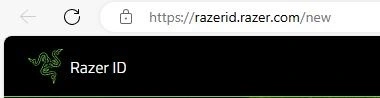 소프트웨어 설치 전 또는 후에 계정을 만들 수 있습니다(이메일 주소 필수). 사용자 아이디와 비밀번호를 사용해 계정에 로그인하면 소프트웨어 사용을 시작할 수 있습니다. 그 후에는 인터넷 연결 없이도 모든 장치 기능을 오프라인에서 사용할 수 있습니다. 이전에 이 소프트웨어에 등록한 적이 없는 경우 새로 등록해야 합니다. 이전에 이 소프트웨어의 하나 이상의 버전에 등록한 적이 있는 경우 다른 버전의 소프트웨어에서도 동일한 로그인 및 비밀번호를 사용할 수 있으며 사용해야 합니다.
소프트웨어 설치 전 또는 후에 계정을 만들 수 있습니다(이메일 주소 필수). 사용자 아이디와 비밀번호를 사용해 계정에 로그인하면 소프트웨어 사용을 시작할 수 있습니다. 그 후에는 인터넷 연결 없이도 모든 장치 기능을 오프라인에서 사용할 수 있습니다. 이전에 이 소프트웨어에 등록한 적이 없는 경우 새로 등록해야 합니다. 이전에 이 소프트웨어의 하나 이상의 버전에 등록한 적이 있는 경우 다른 버전의 소프트웨어에서도 동일한 로그인 및 비밀번호를 사용할 수 있으며 사용해야 합니다.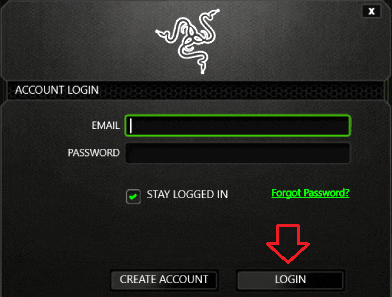 일부 사용자는 계정 생성을 원하지 않지만, 계정을 생성하지 않으면 “Razer Synapse” 소프트웨어를 사용 및 업데이트하거나 장치의 모든 기능을 사용할 수 없습니다. 귀하의 장치는 “Razer Synapse 3” 소프트웨어와 호환됩니다. 공식 웹사이트에서 소프트웨어를 다운로드하세요.
일부 사용자는 계정 생성을 원하지 않지만, 계정을 생성하지 않으면 “Razer Synapse” 소프트웨어를 사용 및 업데이트하거나 장치의 모든 기능을 사용할 수 없습니다. 귀하의 장치는 “Razer Synapse 3” 소프트웨어와 호환됩니다. 공식 웹사이트에서 소프트웨어를 다운로드하세요.![]()
Windows 운영 체제용 소프트웨어
![]()
이 소프트웨어는 운영체제에서만 호환됩니다: Windows 11 및 Windows 10(64비트). Mac 운영 체제는 지원되지 않습니다.
키보드 모델: Razer Ornata Chroma
Razer Ornata Chroma Destiny 2
제품 이름: Ornata Chroma / Ornata Chroma Destiny 2
모델 번호: RZ03-0204, RZ03-02040100-R3M1, RZ03-02040300-R3W1, RZ03-02040400-R3F1, RZ03-02040500-R3G1, RZ03-02040600-R3N1, RZ03-02040700-R3R1, RZ03-02040800-R3P1, RZ03-02040900-R3L1, RZ03-02041000-R311, RZ03-02041100-R3H1, RZ03-02041200-R361, RZ03-02041700-R3M1, RZ03-02041900-R3W1, RZ03-02042000-R3F1, RZ03-02042100-R3G1, RZ03-02042200-R3N1, RZ03-02042300-R3R1, RZ03-02042400-R3P1, RZ03-02042500-R3L1, RZ03-02042600-R311, RZ03-02042700-R3H1, RZ03-02043300-R3Q1, RZ03-02043400-R3M1
“Razer Synapse 3″가 충돌하거나 시작되지 않을 때 수정하는 방법.
Razer Synapse 3가 충돌하거나 시작되지 않을 때 아래 단계에 따라 문제를 해결하세요. 시스템 트레이에서 Razer Central 아이콘을 마우스 오른쪽 버튼으로 클릭합니다. “로그인”을 클릭하고 등록된 RazerID 또는 게스트 계정을 입력합니다. 관리자 권한으로 “Razer Synapse 3″를 실행합니다.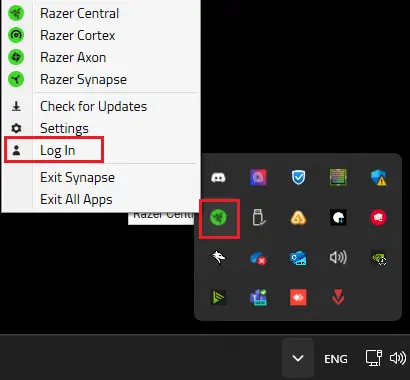 문제가 지속되면 “작업 관리자”를 실행합니다. “서비스”로 이동합니다. 다음 서비스가 실행 중인지 확인합니다: Razer “중앙 서비스”, Razer “시냅스 서비스”.
문제가 지속되면 “작업 관리자”를 실행합니다. “서비스”로 이동합니다. 다음 서비스가 실행 중인지 확인합니다: Razer “중앙 서비스”, Razer “시냅스 서비스”.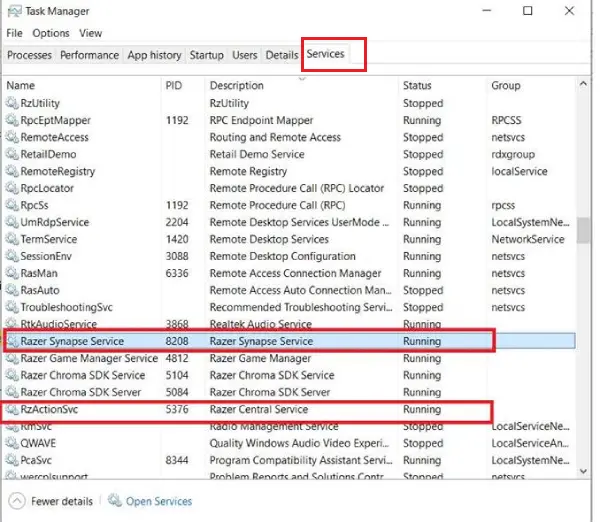 “Razer 중앙 서비스”를 마우스 오른쪽 버튼으로 클릭합니다. “시작” 또는 “다시 시작”을 선택합니다. “Razer Synapse 서비스”에 대해서도 동일하게 수행합니다. 문제가 지속되면 “Razer Synapse 3″를 새로 다시 설치하세요.
“Razer 중앙 서비스”를 마우스 오른쪽 버튼으로 클릭합니다. “시작” 또는 “다시 시작”을 선택합니다. “Razer Synapse 서비스”에 대해서도 동일하게 수행합니다. 문제가 지속되면 “Razer Synapse 3″를 새로 다시 설치하세요.
“Razer Synapse 3″가 Razer 장치를 감지하지 못하는 경우.
장치가 제대로 연결되어 있고 USB 허브가 아닌 컴퓨터에 직접 연결되어 있는지 확인하세요. Windows OS와 “Razer Synapse 3″가 업데이트되었는지 확인합니다. Razer 장치를 처음 설치하거나 방금 업데이트를 완료한 경우 PC를 다시 시작하세요.
Razer 키보드는 다른 제품만큼 혁신적이지는 않지만, 게이머에게 가장 완벽한 기능을 갖춘 키보드를 제공하기 위해 항상 다양한 접근 방식을 시도하고 있습니다. Razer 키보드는 품질, 성능 및 다양한 기능으로 정평이 나있습니다. 대부분의 제품은 내구성이 뛰어난 알루미늄 상판 또는 프레임을 채택하고 있으며, 독점 스위치를 탑재하고 있습니다.
 키보드 모델: Razer Ornata Chroma
키보드 모델: Razer Ornata Chroma
Razer Ornata Chroma Destiny 2
제품 이름: Ornata Chroma / Ornata Chroma Destiny 2
모델 번호: RZ03-0204, RZ03-02040100-R3M1, RZ03-02040300-R3W1, RZ03-02040400-R3F1, RZ03-02040500-R3G1, RZ03-02040600-R3N1, RZ03-02040700-R3R1, RZ03-02040800-R3P1, RZ03-02040900-R3L1, RZ03-02041000-R311, RZ03-02041100-R3H1, RZ03-02041200-R361, RZ03-02041700-R3M1, RZ03-02041900-R3W1, RZ03-02042000-R3F1, RZ03-02042100-R3G1, RZ03-02042200-R3N1, RZ03-02042300-R3R1, RZ03-02042400-R3P1, RZ03-02042500-R3L1, RZ03-02042600-R311, RZ03-02042700-R3H1, RZ03-02043300-R3Q1, RZ03-02043400-R3M1
마지막 업데이트 날짜: 4월 15, 2024 작성자 admin




답글 남기기